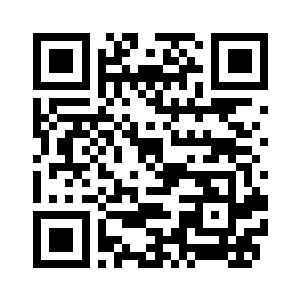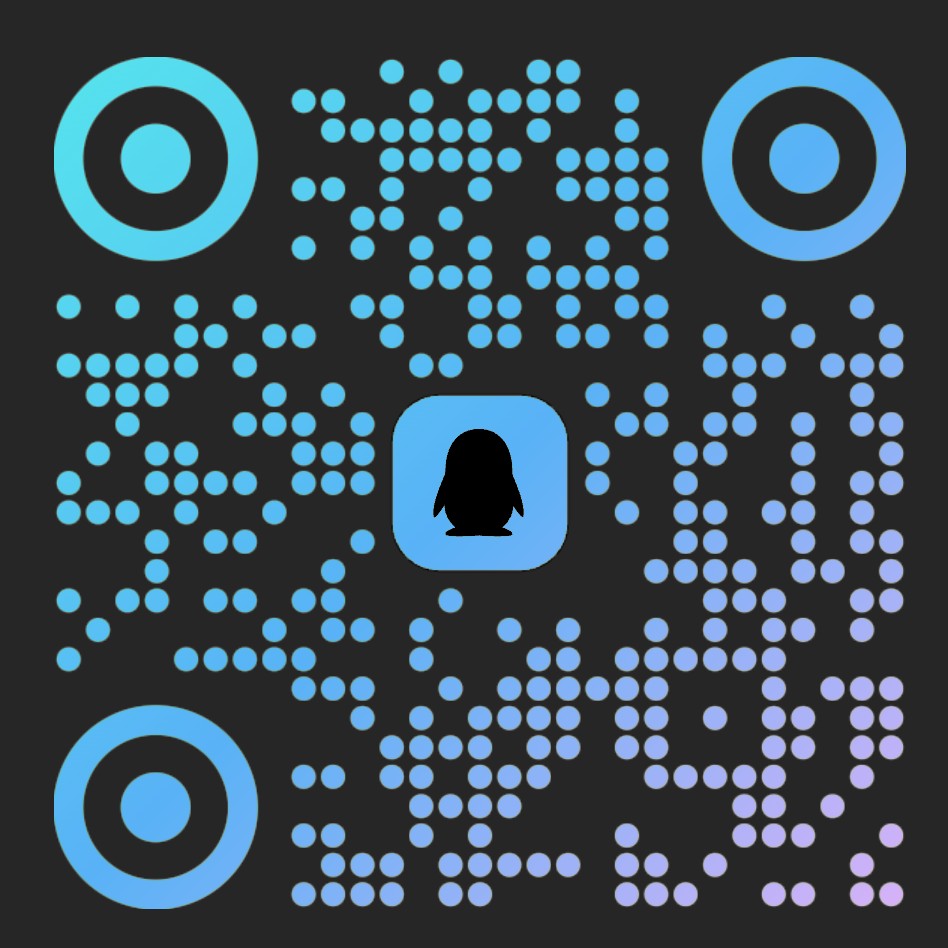基于OpenC_OpenCPP_NXOpenCPP二次开发讲解
基于OpenC_OpenCPP_NXOpenCPP二次开发讲解1.实例目的:
通过此实例,可以让大家明白如何使用 OpenC OpenCPP NXOpenCPP混合进行开发,用
户将进行初始化, UG Session使用 Open C++和 NX Open C++的方式。
2.创建过程:
初始化一个 session,使用 Open C++ API 函数去创建和保存一个文件,同时使用Open C
API 去终止这个 session。用NX Open C++ API 去创建对象,用Open C APIs 去获取信息,
再用Open C++ APIs 通过获取的信息去创建对象。
同时使用 Open C++ APIs 创建圆弧,获取信息,保存这个文件。
3.具体步骤:
1)通过 Open C++ API 函数 UgSession::initialize()进行 session 初始化,抑或使用 NX Open C++
(NXOpen::Session::GetSession())去初始化。
2)获取 session 使用 NX Open C++ API, NXOpen::Session::GetSession();
3)使用 UgPart::create() Open C++ API函数创建一个新文件,此时这个文件将是工作
部件。
4)使用 NXOpen Automation API的函数 CreateLine()创建直线。
5)通过 Open C API, UF_CURVE_ask_line_data()获取创建直线的 object data。通过 Open
C APIs GetTag()方式去获得这条直线的 tag。
6)通过 Open C++ API, UgLine::create()创建直线。
7)通过 Open C++ API, UgArc::create()创建圆弧
8)获取圆弧信息 GetRadius(), GetStartAngle(), GetEndAngle().
9)使用 NXOpen automation APIs 保存此文件
10)使用 Open C, UF_terminate()终止。
4.如何 build 程序
1)是同 Visual Studio –通过NX Open AppWizard 创建一个新的项目,使用 wizard 选
择 external 模式,选择 using C++和 Open C++ calls
2) 增加 theInteropWithOpenCOpenCPPAndNXOpenCPP.cpp文件通过选择增加现有的
文件 select "Add Existing Item...". 选中文件。
3)编译 Build 这个 cpp 通过"Build Solution" or "Rebuild Solution".
这时在 debug 的文件下面会得到 InteropWithOpenCOpenCPPAndNXOpenCPP.exe 文
件。
使用 uflink工具也可以得到这个可执行文件,具体步骤如下:
a)打开 NX 命令行窗口 NX command prompt
b)将路径设置到包含 cpp 文件的文件夹下
c)使用 uflinkufexe=InteropWithOpenCOpenCPPAndNXOpenCPP.exe 就可以同样得
到这个 exe 文件。
5.如何运行
1)通过Visual Studio 运行 exe 文件
选择 Debug->Start,这时 InteropWithOpenCOpenCPPAndNXOpenCPP.prt,打开 NX 文
件即可查看结果
2)通过打开 NX 命令行窗口 NX command prompt 执行,这个我 prt 文件将会自动的保
存在 exe 文件夹下,通过 NX 打开即可观看结果。
PLMHome_基于OpenC_OpenCPP_NXOpenCPP二次开发讲解_plmhome.com.zip(465.46K) 谢谢,这是好东西:) 你好:
有个问题咨询一下:
NX OPEN C++ 只能使用 namespace NXOpen 里面的函数吗??
NX OPEN .NET 里面不是有很多函数吗,这些NX OPEN C++不能用吗??
比如我想用NXOPEN.UF命名空间里的东西,怎样才行呢??
还请您指点一下,谢谢! 表示难度太大啊 怎么每个都那么火,但是看不到,是不是要回复
页:
[1]